
Eigenschaften-Verfügbarkeit für Klassifizierungen
Verwenden Sie diese Bedienelemente im Eigenschaften-Manager zur Definition, welche Eigenschaften zu der Klassifizierung gehören.
•Wählen Sie eine oder mehrere Eigenschaften oder Gruppen in der Liste auf der linken Seite aus.
•Wenn Sie eine Gruppe auswählen, wird die Verfügbarkeits-Definition auf alle Eigenschaften in dieser Gruppe angewendet.

•Alle: Die auf der linken Seite ausgewählten Gruppen oder Eigenschaften stehen für alle klassifizierten Elemente in dem Projekt zur Verfügung.
•Keine: Die auf der linken Seite ausgewählten Gruppen oder Eigenschaften stehen für keine Elemente oderr Materialien in dem Projekt zur Verfügung. (Sie können bestimmte Eigenschaften auf "Keine" setzen, wenn das aktuelle Projekt diese Eigenschaften nicht verwendet, und sie dennoch in anderen Phasen desselben Projekts verwendet werden sollen, z. B. in einer Vorlage).
•Individuell: Klicken Sie auf diese Option und anschließend auf Bearbeiten, um die Klassifizierungen auszuwählen, die diese Eigenschaft bzw. Gruppe verwenden sollen.
Die auf der linken Seite ausgewählte Eigenschafte steht für Elemente zur Verfügung, für die eine der Klassifizierungsgruppen auf der rechten Seite ausgewählt wurde.

Verfügbarkeit für alle Sub-Elemente anwenden
1.Klicken Sie im Dialogfenster Verfügbarkeit auf ein übergeordnetes Element.
2.Klicken Sie mit der rechten Maustaste, um das Kontextmenü aufzurufen: klicken Sie auf Gruppe auswählen.


3.Alle Sub-Elemente des übergeordneten Elements sind jetzt ausgewählt.
Suchen und aktivieren von Elementen oder Baustoffen: nach Eigenschaft und Klassifizierung
•Nach Eigenschaften-Wert oder Eigenschaften-Verfügbarkeit, oder nach dem Wert Definiert/Nicht definiert:

•Nach Klassifizierung:
–Elemente, die allgemein innerhalb (“ist im Zweig von”) oder direkt unter (“ist direkt untergeordnet zu") einer bestimmten Klassifizierungsgruppe klassifiziert wurden
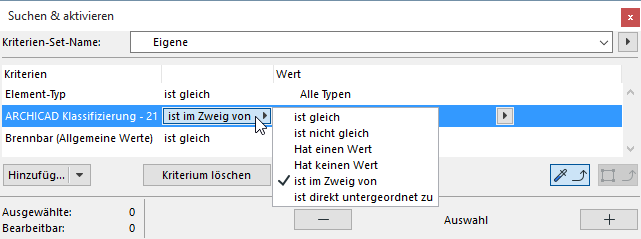
–Elemente mit einer bestimmten Klassifizierung (“ist gleich / ist nicht gleich”) innerhalb des aktiven Klassifizierungssystems
Zur Übertragung der Definition der Verfügbarkeit einer Eigenschaft an eine andere Eigenschaft oder Gruppe verwenden Sie die Transfer-Schaltflächen im Eigenschaften-Manager:

1.Wählen Sie in der Eigenschaften-Liste auf der linken Seite die Eigenschaft aus, deren Verfügbarkeits-Definition übertragen werden soll.
2.Klicken Sie auf das “Pipetten”-Symbol.
3.Wählen Sie eine Eigenschaft oder eine Gruppe aus, an die die Verfügbarkeitsdaten übertragen werden sollen.
4.Klicken Sie auf das Spritzensymbol “Verfügbarkeit übertragen”.
Die Verfügbarkeitsdaten der ausgewählten Gruppe (bzw. Eigenschaft) werden entsprechend angepasst.
Änderungen im Eigenschaften-Manager
•Nach dem Markieren der Bearbeitungen im Eigenschaften-Manager klicken Sie auf OK, um die Änderungen zu akzeptieren, und schließen Sie das Dialogfenster. An diesem Punkt können Sie Rückgängig/Wiederausführen verwenden, um die Änderungen im Eigenschaften-Manager rückgängig zu machen bzw. wieder auszuführen.
•Wenn Sie den Datentyp einer Eigenschaft im Eigenschaften-Manager bearbeiten, behalten alle Projektelemente, die diese Eigenschaft verwenden, ihre zugeordneten Werte so weit wie möglich. Wenn Sie beispielsweise den Datentyp Wahr/Falsch der Eigenschaft Brennbar in den Datentyp Allgemein ändern, wird der Wert der Eigenschaft Brennbar eines Elementes, der auf Falsch gesetzt war, den Wert Falsch behalten; der Unterschied ist lediglich, dass er jetzt als Allgemeiner Datentyp auch geändert werden kann.


Datentyp geändert von Wahr/Falsch in “Allgemein”
•Vom Eigenschaften-Manager aus können Sie den Klassifizierungs-Manager direkt öffnen, ohne Ihre Änderungen im Eigenschaften-Manager zu verlieren: Klicken Sie auf die Taste Klassifizierungs-Manager.
Nehmen Sie die gewünschten Änderungen im Klassifizierungs-Manager vor und klicken Sie auf OK, um zum Eigenschaften-Manager zurückzukehren. Der Eigenschaften-Manager wird mit den neuesten Klassifizierungs-Änderungen aktualisiert.